Excel'de iki tarih/saat arasında geçen süreyi/günleri/ayları/yılları nasıl hesaplarım?
Burada iki tarih listesi var; bir liste başlangıç zamanı, diğeri ise bitiş zamanıdır. Aynı satırdaki iki zaman arasındaki geçen süreyi aşağıdaki ekran görüntüsünde gösterildiği gibi hızlıca hesaplayabilir misiniz? Bu öğreticide, Excel'de iki tarih/saat arasında geçen süreyi, günü, ayı veya yılı hesaplama konusunda ipuçları sunulmaktadır.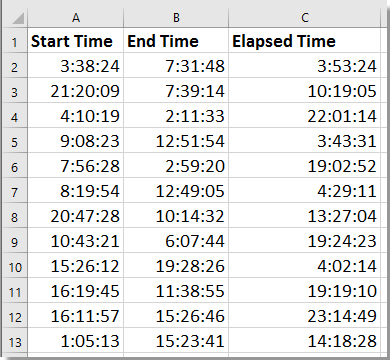
Geçen süreyi/günleri/ayları/yılları formülle hesaplayın
 Geçen süreyi/günleri/ayları/yılları formülle hesaplayın
Geçen süreyi/günleri/ayları/yılları formülle hesaplayın
Geçen süreyi hesaplayın
1. Boş bir hücre seçin ve bu formülü girin =EĞER(B2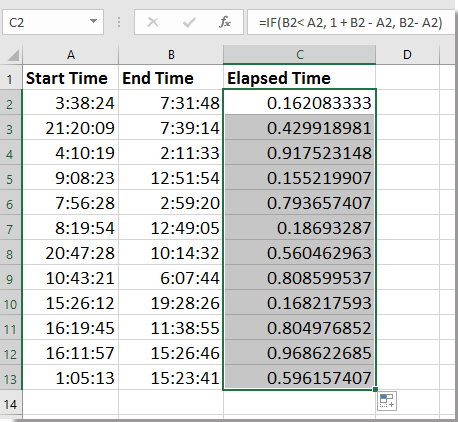
2. Formül hücrelerinin seçili kalmasını sağlayın, sağ tıklayarak bağlam menüsünü açın ve Hücreleri Biçimlendir, ardından Hücreleri Biçimlendir diyalog kutusunda, Sayı sekmesinde, soldan Saat seçin ve ardından sağ bölümde görüntülemek istediğiniz saat türünü seçin. Ekran görüntüsüne bakın: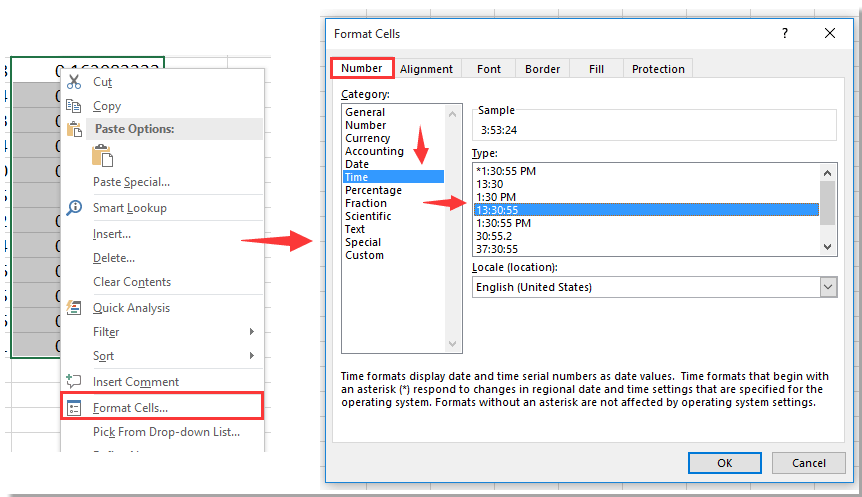
3. Tamam'a tıklayın. Geçen süreler görüntülenmiştir.
Geçen gün/ay/yıl hesaplaması
Geçen günleri hesaplamak çok kolaydır, sadece bu formülü uygulamanız gerekir = B2-A2, A2 başlangıç tarihi, B2 bitiş tarihidir.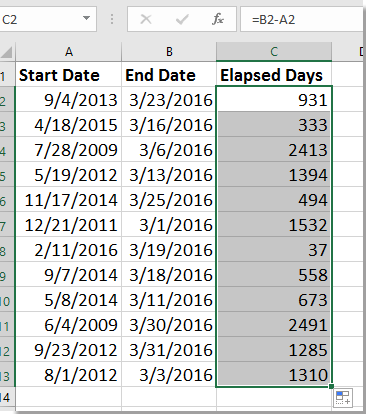
İpucu: Geçen ayı hesaplamak için şu formülü kullanabilirsiniz =TARİHLERARASI(A2,B2,"m"), A2 başlangıç tarihi, B2 bitiş tarihidir. Geçen yıllar için =TARİHLERARASI(A2,B2,"m")/12 uygulayın ve ardından hücreleri sayı olarak biçimlendirin.
Geçen yıl, ay ve günleri hesaplayın
Örneğin, iki tarihiniz var ve bu iki tarih arasındaki tam farkı bilmek istiyorsunuz ve geçen süreyi x Yıl, x Ay, x Gün (örneğin 2 Yıl, 6 Ay, 19 Gün) olarak görüntülemek istiyorsunuz, aşağıdaki formülü uygulayabilirsiniz.
Hesaplanan sonucu yerleştirecek boş bir hücre seçin ve bu formülü girin =TARİHLERARASI(A2,B2,"Y") & " Yıl, " & TARİHLERARASI(A2,B2,"YM") & " Ay, " & TARİHLERARASI(A2,B2,"MD") & " Gün", ardından Enter tuşuna basarak sonucu alın.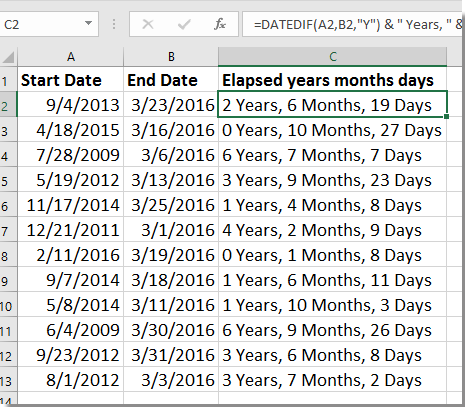
Excel'de Tarihlere Gün, Yıl, Ay, Saat, Dakika ve Saniye Eklemek Çok Kolay |
Bir hücrede bir tarihiniz varsa ve gün, yıl, ay, saat, dakika veya saniye eklemeniz gerekiyorsa, formüller kullanmak karmaşık olabilir ve hatırlaması zor olabilir. Kutools for Excel'in Tarih & Saat Yardımcısı aracı ile bir tarihe zaman birimlerini kolayca ekleyebilir, tarih farklarını hesaplayabilir veya birinin doğum tarihine göre yaşını bile bulabilirsiniz - karmaşık formülleri ezberlemenize gerek kalmadan. |
Kutools for Excel - Excel'i 300'den fazla temel araçla güçlendirin. Sürekli ücretsiz AI özelliklerinden yararlanın! Hemen Edinin |
En İyi Ofis Verimlilik Araçları
Kutools for Excel ile Excel becerilerinizi güçlendirin ve benzersiz bir verimlilik deneyimi yaşayın. Kutools for Excel, üretkenliği artırmak ve zamandan tasarruf etmek için300'den fazla Gelişmiş Özellik sunuyor. İhtiyacınız olan özelliği almak için buraya tıklayın...
Office Tab, Ofis uygulamalarına sekmeli arayüz kazandırır ve işinizi çok daha kolaylaştırır.
- Word, Excel, PowerPoint'te sekmeli düzenleme ve okuma işlevini etkinleştirin.
- Yeni pencereler yerine aynı pencerede yeni sekmelerde birden fazla belge açıp oluşturun.
- Verimliliğinizi %50 artırır ve her gün yüzlerce mouse tıklaması azaltır!
Tüm Kutools eklentileri. Tek kurulum
Kutools for Office paketi, Excel, Word, Outlook & PowerPoint için eklentileri ve Office Tab Pro'yu bir araya getirir; Office uygulamalarında çalışan ekipler için ideal bir çözümdür.
- Hepsi bir arada paket — Excel, Word, Outlook & PowerPoint eklentileri + Office Tab Pro
- Tek kurulum, tek lisans — dakikalar içinde kurulun (MSI hazır)
- Birlikte daha verimli — Ofis uygulamalarında hızlı üretkenlik
- 30 günlük tam özellikli deneme — kayıt yok, kredi kartı yok
- En iyi değer — tek tek eklenti almak yerine tasarruf edin